For Honor는 PC에서 지연, 정지, 충돌 및 FPS 저하
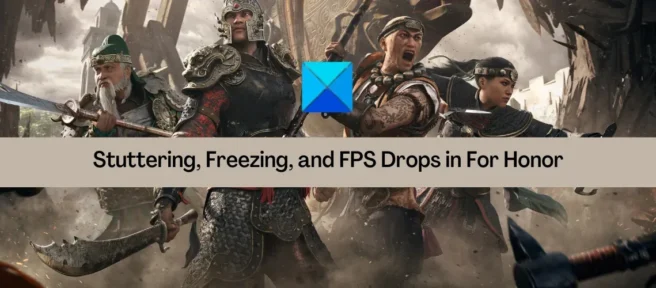
Windows PC 의 For Honor 에서 말더듬, 연결 끊김, 충돌, 정지 또는 FPS 저하 가 발생합니까 ? For Honor는 Ubisoft에서 개발한 인기 있는 액션 비디오 게임입니다. 수백만 명의 사용자가 플레이합니다. 그러나 많은 게이머들이 PC에서 For Honor를 플레이할 때 성능 문제에 대해 불평했습니다. 게임 플레이 도중 게임이 계속 끊기거나 멈춥니다. 일부는 플레이하는 동안 FPS 저하를 경험하기도 합니다.
이제 For Honor의 성능 문제는 여러 요인으로 인해 발생할 수 있습니다. 몇 가지 가능한 이유는 다음과 같습니다.
- 시스템이 For Honor의 최소 요구 사항을 충족하지 않으면 정지, 정지 및 기타 성능 문제가 발생합니다. 따라서 가장 먼저 해야 할 일은 문제 없이 For Honor를 플레이하기 위해 PC가 최소 시스템 요구 사항을 충족하는지 확인하는 것입니다.
- 게임이 원활하게 실행되는 데 필요한 관리자 권한이 없는 경우 문제가 발생할 수 있습니다.
- 게임 내 설정도 문제의 원인일 수 있습니다.
- 오래되거나 손상된 그래픽 드라이버는 For Honor와 같은 게임에서 성능 문제의 주요 원인 중 하나입니다.
- 오버레이 응용 프로그램도 문제를 일으킬 수 있습니다.
- 게임 파일이 손상되거나 감염된 경우 게임이 제대로 작동하지 않습니다.
- 동일한 문제의 다른 원인으로는 너무 많은 백그라운드 앱, 균형 잡힌 전원 관리 옵션, Xbox Game Bar 옵션 활성화, 바이러스 백신/방화벽 간섭 등이 있습니다.
위의 시나리오를 기반으로 For Honor 성능 문제를 해결하는 데 도움이 되는 수정 사항을 언급했습니다. 점검 해보자.
For Honor는 PC에서 지연, 정지, 충돌 및 FPS 저하
For Honor에서 끊김, 정지 및 FPS 저하와 같은 문제를 해결하는 데 사용할 수 있는 방법은 다음과 같습니다.
- 최소 요구 사항이 충족되었는지 확인합니다.
- Run For Honor는 관리자로 실행합니다.
- For Honor 게임 내 설정을 변경합니다.
- 그래픽 및 기타 장치 드라이버를 업데이트합니다.
- 작업 관리자에서 게임의 우선 순위를 높음으로 설정하십시오.
- For Honor에 대해 높은 그래픽 성능을 설정합니다.
- Xbox 게임 바를 비활성화합니다.
- 게임 파일의 무결성을 확인하십시오.
- 백그라운드 프로세스를 종료합니다.
- PC의 전원 관리 옵션을 변경합니다.
- 오버레이 앱을 비활성화합니다.
- 바이러스 백신/방화벽을 끕니다.
1] 최소 요구 사항이 충족되는지 확인
For Honor가 원활하게 실행되려면 컴퓨터가 최소 요구 사항을 충족해야 합니다. 그렇지 않으면 말더듬, 정지 및 기타 문제가 발생할 수 있습니다. 따라서 문제를 해결하려면 컴퓨터를 업데이트해야 합니다.
For Honor 최소 시스템 요구 사항:
- 운영 체제: Windows 10(64비트 버전만 해당)
- 프로세서: AMD FX-4300 @ 3.8GHz, Intel Core i3-4150 @ 3.5GHz 또는 동급
- 램: 4GB
- 비디오 카드: AMD Radeon R9 270(2GB), NVIDIA GeForce GTX 950(2GB) 이상
- 사운드 카드: DirectX 9.0c 호환 사운드 카드
- 하드 디스크: 90GB의 여유 공간
- 다이렉트X 버전: 9.0c
For Honor의 권장 시스템 요구 사항:
- 운영 체제: Windows 10(64비트 버전만 해당)
- 프로세서: AMD Ryzen 5 1400 @ 3.2GHz, Intel Core i5-7500 @ 3.4GHz 또는 동급
- 램: 8GB
- 비디오 카드: AMD Radeon RX580(4GB), NVIDIA GeForce GTX 1060(3GB) 이상
- 사운드 카드: DirectX 9.0c 호환 사운드 카드
- 하드 디스크: 90GB의 여유 공간
- 다이렉트X 버전: 9.0c
위의 시스템 요구 사항이 충족되더라도 끊김, 정지, FPS 저하 등이 발생하는 경우 다른 수정을 시도하여 문제를 해결할 수 있습니다.
2] 관리자로 명예를 위해 실행하십시오.
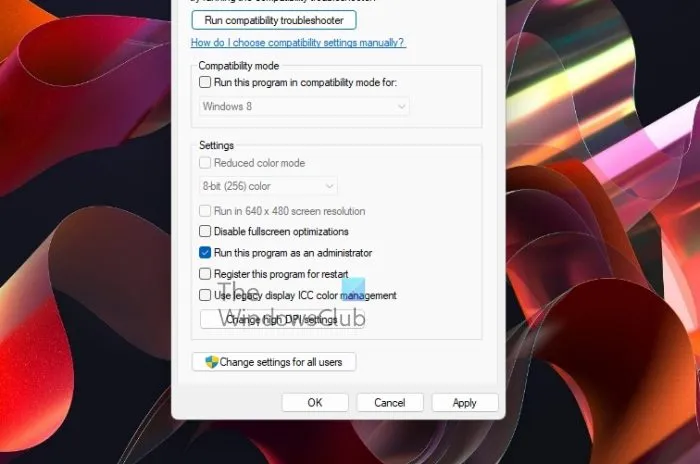
게임 실행에 필요한 관리자 권한이 없기 때문에 문제가 발생할 수 있습니다. 이 경우 관리자 권한으로 게임을 실행하여 문제를 해결할 수 있습니다. 이렇게 하려면 바탕 화면에서 For Honor 바로 가기를 마우스 오른쪽 버튼으로 클릭하고 관리자 권한으로 실행 옵션을 선택하여 실행합니다. 모든 것이 원활하게 작동하면 문제가 관리자 권한 부족으로 인한 것임을 확신할 수 있습니다. 따라서 항상 다음 단계를 사용하여 관리자 권한으로 게임을 실행할 수 있습니다.
- 먼저 파일 탐색기를 열고 For Honor 설치 디렉토리로 이동합니다.
- 이제 For Honor 실행 파일을 마우스 오른쪽 버튼으로 클릭 하고 상황에 맞는 메뉴에서 속성 옵션을 선택합니다.
- 이제 호환성 탭 으로 이동하여 이 프로그램을 관리자로 실행을 선택하십시오.
- 마지막으로 적용 > 확인 버튼을 클릭하여 새 설정을 저장합니다.
문제가 계속되면 가능한 다음 해결 방법을 시도해 보십시오.
3] For Honor 게임 내 설정을 변경합니다.
For Honor의 게임 내 설정으로 인해 문제가 발생할 수 있습니다. 게임에서 그래픽 설정을 최적화하고 문제가 해결되는지 확인하십시오. For Honor를 열고 메뉴/설정으로 이동하십시오. 그런 다음 디스플레이 탭으로 이동하여 아래와 같이 설정을 조정합니다.
- 디스플레이 모드: 전체 화면
- 화면 해상도: 모니터의 기본 해상도를 설정합니다.
- 재생 빈도: 모니터의 가장 높은 재생 빈도로 변경합니다.
- 수직 동기화: 끄기
For Honor 게임 내 설정을 변경한 후 문제가 해결되었는지 확인하세요. 그렇지 않은 경우 다음 잠재적 수정을 시도할 수 있습니다.
4] 그래픽 및 기타 장치 드라이버를 업데이트합니다.
PC에서 최고의 비디오 게임 성능을 얻으려면 최신 그래픽 드라이버를 설치해야 합니다. 오래되거나 결함이 있는 장치 드라이버는 게임 및 기타 경우에 성능 문제를 일으킬 수 있습니다. 따라서 시스템에 최신 버전의 그래픽 드라이버가 설치되어 있는지 확인하십시오. 이와 함께 네트워크 및 기타 장치 드라이버를 업데이트하십시오.
그래픽 드라이버를 업데이트하는 가장 일반적인 방법은 설정 앱을 사용하는 것입니다. 설정을 열고 Windows 업데이트 > 고급 옵션으로 이동합니다. 그런 다음 “선택적 업데이트” 기능을 클릭하여 보류 중인 장치 드라이버 업데이트를 다운로드하고 설치합니다. 또는 일반 장치 관리자 앱을 사용하거나 장치 제조업체의 공식 웹사이트에서 최신 버전을 다운로드하거나 무료 타사 드라이버 업데이트 도구를 사용할 수도 있습니다.
그래픽 드라이버를 업데이트한 후 For Honor가 끊김, 지연 또는 정지 없이 실행되고 있는지 확인하십시오. 여전히 성능 문제가 발생한다면 게임이 제대로 작동하지 않는 다른 이유가 있을 것입니다. 따라서 다음 잠재적 수정을 시도하십시오.
5] 작업 관리자에서 게임의 우선 순위를 높음으로 설정하십시오.
For Honor 정지 및 FPS 저하를 수정하려면 작업 관리자에서 게임 우선 순위를 높게 설정해 보십시오. 다음은 이 작업을 수행하는 데 사용할 수 있는 단계입니다.
- 먼저 Ctrl + Shift + Esc 단축키를 눌러 작업 관리자를 엽니다.
- 이제 프로세스 탭 에서 For Honor 게임을 마우스 오른쪽 버튼으로 클릭합니다.
- 그런 다음 나타나는 컨텍스트 메뉴에서 ” 세부 정보로 이동 ” 옵션을 클릭합니다.
- 그런 다음 세부 정보 탭 에서 For Honor 게임 미션을 마우스 오른쪽 버튼으로 클릭하고 우선 순위 설정 > 높음 옵션을 선택 합니다.
For Honor가 제대로 작동하는지 확인하십시오. 그렇지 않은 경우 다음 잠재적 수정으로 이동합니다.
6] For Honor의 높은 그래픽 성능 설정
For Honor의 높은 그래픽 성능을 설정하여 겪고 있는 문제를 해결할 수 있습니다. 완료하기 위해 수행할 수 있는 단계는 다음과 같습니다.
- 먼저 Win + I을 눌러 설정 앱을 열고 시스템 > 디스플레이 > 그래픽 옵션으로 이동합니다 .
- 이제 찾아보기 버튼을 클릭하고 For Honor 실행 파일을 찾아 선택합니다.
- 게임을 애플리케이션 목록에 추가했으면 게임을 선택하고 옵션 을 클릭 합니다.
- 그런 다음 고성능 옵션을 선택하고 저장 을 클릭 합니다.
- 마지막으로 게임을 다시 실행하여 원활하게 실행되는지 확인합니다.
7] Xbox 게임 바 비활성화
Xbox Game Bar 옵션을 활성화한 경우 비활성화하고 문제가 해결되었는지 확인하십시오. 이것은 Windows 11/10에서 게임 플레이를 수정하는 유용한 일반 기능입니다. 그러나 많은 시스템 리소스를 소비하고 끊김, 정지 및 기타 성능 문제를 일으킬 수 있습니다. 따라서 설정을 열고 게임 > Xbox Game Bar로 이동하여 Xbox Game Bar를 비활성화할 수 있습니다.
8] 게임 파일 무결성 확인
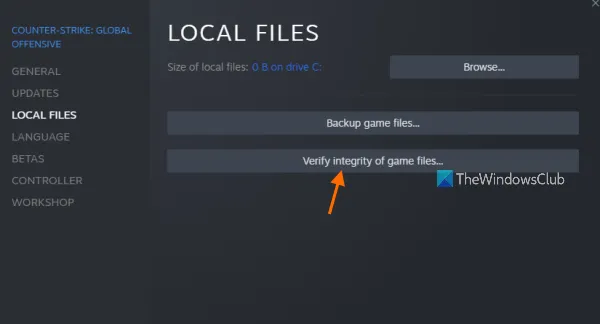
For Honor 게임 파일이 손상되고 감염되어 게임이 제대로 실행되지 않을 수 있습니다. 따라서 이 경우 For Honor 게임 파일의 무결성을 확인하고 문제가 해결되었는지 확인할 수 있습니다. Steam에는 이를 위한 특별한 기능이 있습니다. 다음 단계를 시도하여 완료할 수 있습니다.
- 먼저 Steam 으로 이동하여 라이브러리 섹션 을 엽니다.
- 이제 For Honor 게임 이름을 마우스 오른쪽 버튼으로 클릭하고 나타나는 컨텍스트 메뉴에서 속성 옵션을 선택합니다.
- 그런 다음 로컬 파일 탭으로 이동하여 게임 파일 무결성 확인 버튼을 클릭합니다.
- Steam은 게임 파일을 검사하고 잘못된 파일을 수정하기 위해 검사를 실행합니다. 프로세스는 몇 분 정도 걸릴 수 있습니다.
- 프로세스가 완료되면 For Honor를 다시 열어 문제가 해결되었는지 확인하십시오.
문제가 여전히 존재하는 경우 가능한 다음 해결 방법을 시도하십시오.
9] 백그라운드 프로세스 종료
PC의 백그라운드에서 실행 중인 애플리케이션이 너무 많으면 게임에 성능 문제가 발생할 수 있습니다. 따라서 작업 관리자를 사용하여 불필요한 프로그램을 모두 닫고 문제가 해결되는지 확인하십시오.
10] PC의 전원 관리 옵션을 변경합니다.
PC의 전원 계획을 균형 전원 모드로 설정하면 최고의 게임 성능을 얻을 수 없습니다. 따라서 시나리오가 적용 가능한 경우 PC의 전원 계획을 “최대 성능”으로 변경하고 게임의 끊김, 정지 및 기타 문제를 해결하는 데 도움이 되는지 확인하십시오. Windows 11/10에서 전원 관리 옵션을 변경하는 방법은 다음과 같습니다.
- 먼저 Windows + I 단축키를 사용하여 설정 앱을 엽니다.
- 이제 시스템 > 전원 및 배터리로 이동합니다.
- 그런 다음 전원 모드 옵션 옆에 있는 드롭다운 버튼을 클릭합니다.
- 그런 다음 “최상의 성능” 옵션을 선택하십시오.
- 마지막으로 For Honor를 열고 성능이 개선되었는지 확인합니다.
11] 오버레이 앱 비활성화
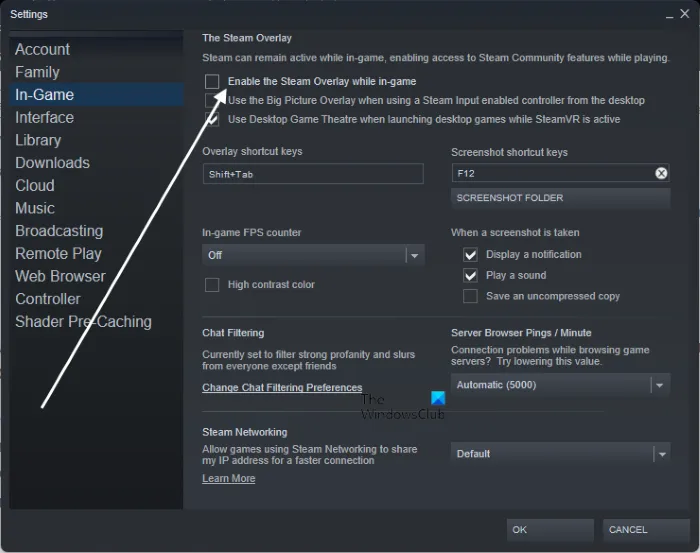
PC에서 실행 중인 오버레이 앱이 있는 경우 For Honor에서 정지, 정지 및 기타 문제가 발생할 수 있습니다. 따라서 Xbox, Discord 등과 같은 오버레이 앱을 닫고 문제가 해결되었는지 확인하십시오.
Steam에서 게임 내 오버레이 기능을 활성화했다면 다음 단계를 따르세요.
- 먼저 Steam 앱을 열고 Steam > 설정 옵션 으로 이동합니다 .
- 이제 게임 내 탭 으로 이동하여 ” 플레이 중 Steam 오버레이 활성화 “를 선택 취소 하십시오 .
- 그런 다음 게임을 다시 열고 문제가 해결되었는지 확인합니다.
For Honor의 성능이 개선되지 않은 경우 다음 가능한 솔루션을 시도하십시오.
12] 바이러스 백신/방화벽을 비활성화합니다.
문제가 지속되면 바이러스 백신 또는 방화벽을 비활성화하고 도움이 되는지 확인하십시오. 과잉 보호 보안 제품군으로 인해 게임이 원활하게 실행되지 않을 수 있습니다. 따라서 바이러스 백신 또는 방화벽을 비활성화하면 문제가 해결됩니다. 그렇다면 방화벽을 통해 게임을 허용할 수 있습니다. 또는 바이러스 백신 제외/제외 목록에 게임을 추가하십시오.
게임에서 무작위 정지를 수정하는 방법은 무엇입니까?
게임에서 끊김 문제를 해결하려면 Windows 및 그래픽 드라이버가 최신 버전인지 확인하십시오. 또한, 게임의 그래픽 설정을 낮추고, 불필요한 백그라운드 프로그램을 닫고, 게임을 관리자 권한으로 실행하고, 게임 파일을 확인 및 복구하고, 오버레이 앱을 비활성화하는 등의 작업을 수행하십시오.
내 FPS가 계속 무작위로 떨어지는 이유는 무엇입니까?
게임에서 FPS의 하락은 여러 가지 이유로 인해 발생합니다. 이것은 시스템에 설치된 오래된 그래픽 드라이버로 인해 발생할 수 있습니다. 또한 맬웨어, 하드웨어 문제, 감염된 게임 파일, 너무 많은 백그라운드 앱 등도 FPS 저하를 유발할 수 있습니다.
For Honor가 계속 정지되는 이유는 무엇입니까?
PC가 최소 시스템 요구 사항을 충족하지 않으면 For Honor가 중간에 멈출 수 있습니다. 또한 오래되고 결함이 있는 그래픽 드라이버로 인해 정지될 수 있습니다. 손상된 게임 파일, 관리자 권한 부족, 바이러스 백신 간섭 등과 같은 많은 다른 요인이 있습니다.
출처: Windows 클럽


답글 남기기